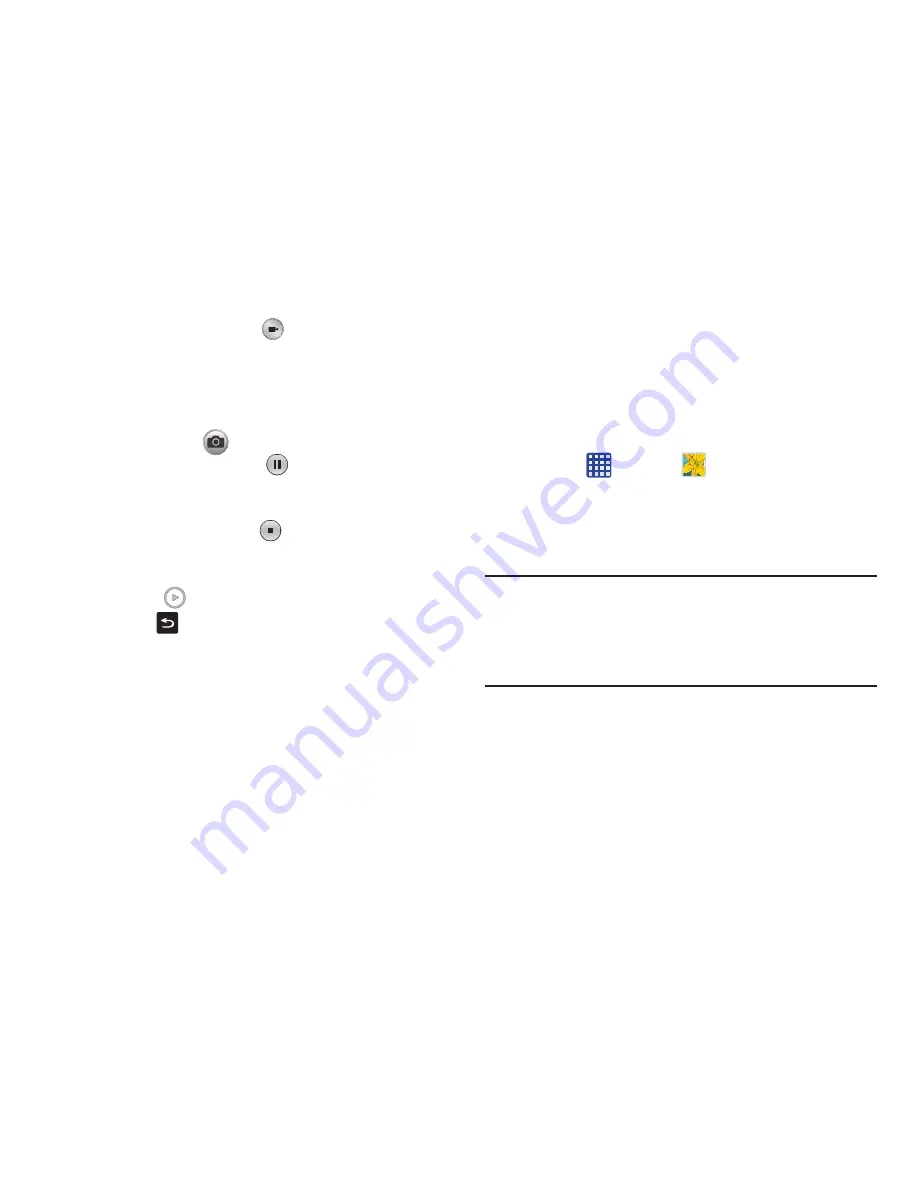
89
4.
Pulse en la tecla de video (
) para iniciar la grabación
de video. La luz roja parpadeará mientras graba.
5.
Puede pulsar en la pantalla para mover el enfoque al área
donde toca.
6.
Para capturar una o más imágenes (hasta 6) del video al
grabar, pulse en
.
7.
Pulse en la tecla de pausa (
) para detener la
grabación y guardar el archivo de video en la carpeta
Cámara.
8.
Pulse en la tecla de parar (
) para detener la grabación
y guardar el archivo de video en la carpeta Cámara.
9.
Una vez que guarde el archivo, pulse en el visor de
imágenes
para reproducir el video.
10.
Pulse en
para regresar al visor.
Visualización de videos
Después de grabar un video, puede acceder a varias opciones
desde el visor de imágenes. El visor de imágenes usa la Galería
y el Reproductor de video. Para obtener más información,
consulte
“Galería”
en la página 89. También Consulte
“Video”
en la página 221.
Galería
La galería es donde puede ver fotos y reproducir videos. En el
caso de fotos, también puede realizar tareas básicas de edición,
ver una presentación de diapositivas, fijar fotos como fondo de
pantalla o como imagen para contactos, y compartir fotos como
un mensaje con foto.
1.
Pulse en
➔
Galería
.
Aparecerán todos los álbumes donde están sus fotos y
videos, mostrando el nombre de carpeta y el número de
archivos.
2.
Pulse en un álbum y aparecerán miniaturas del contenido.
Nota:
Si cuando accede a la galería el dispositivo indica que la
memoria está llena, elimine algunos archivos usando
Mis
archivos
u otras aplicaciones de administración de
archivos y vuelva intentarlo. Para obtener más información,
consulte
“Mis archivos”
en la página 203.






























